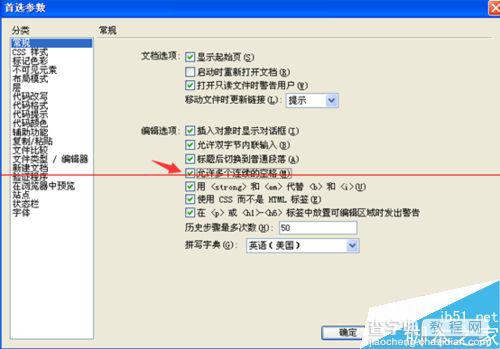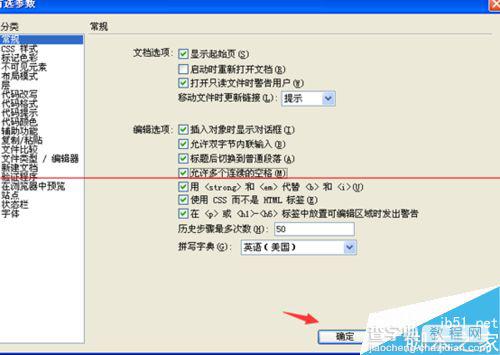Dreamweaver中不能输入多个空格的解决办法
发布时间:2016-12-27 来源:查字典编辑
摘要:在Dreamweaver中输入空格本来就和在其他文档上或是记事本上输入空格的操作是不一样的,而在好不容易打出一个空格字符,想要再打一个的时候...
在Dreamweaver中输入空格本来就和在其他文档上或是记事本上输入空格的操作是不一样的,而在好不容易打出一个空格字符,想要再打一个的时候却发现打不了空格了,这是怎么回事呢,下面我来说下Dreamweaver中不能输入多个空格怎么办。
1、运行Dreamweaver程序打开它,进入到Dreamweaver软件的代码编辑窗。
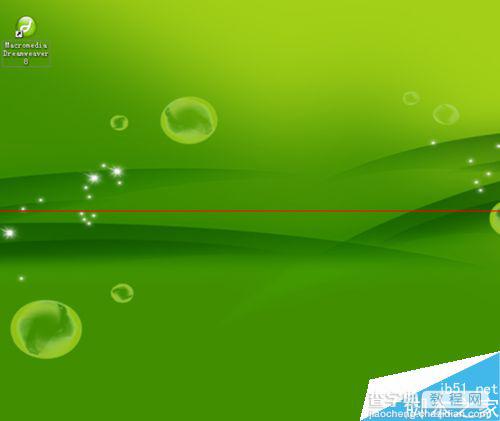
2、在Dreamweaver编辑窗口下,我们找到且点击导航选项中的第二个“编辑”选项。
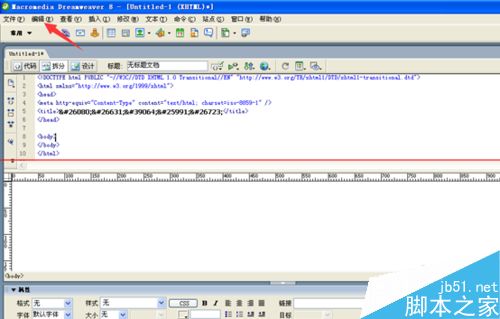
3、然后在点击窗口中的编辑选项后,我们找到且打开编辑选项下的最后一个“首选参数”。

4、接着,我们就进入到Dreamweaver编辑首选参数选项面板。
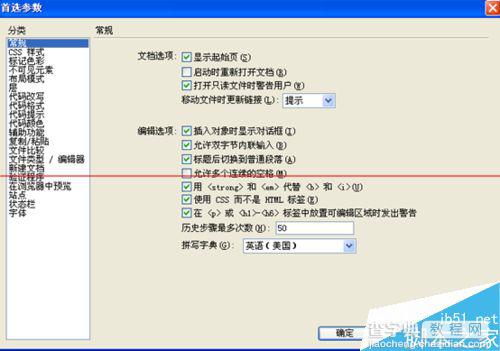
5、在这个首选参数选项面板后,我们点击进入到左侧选项中的“常规”。
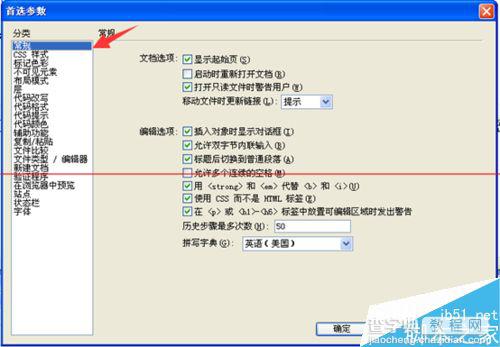
6、进入到首选参数常规项下后, 我们再从常规项的右侧找到“允许多个连续的空格”选项,然后这里点击把它√选,最后点击确定关闭首选参数管理窗。